iPhoneの画面が真っ白になった時の対処法【2025年最新版】
多くのユーザーが最近、 iPhoneの白い画面 この問題が発生する原因は、物理的な損傷やシステムクラッシュなどです。どのような状況であっても、この記事で紹介する4つの方法はすべてユーザーによって実証されているため、きっと問題を解決できるはずです。手順をご覧になり、実行してみてください。
ページコンテンツ:
パート1. iPhoneの白い画面を素早く修復する方法
この方法はほとんどの場合うまくいかないかもしれませんが、iPhoneの白い画面から抜け出す最も簡単な方法です。トリプルタップです。iPhoneの画面が白いものに非常に大きく拡大されている場合、通常のタッチではうまくいきません。なぜなら、超拡大ではズームがわずかだからです。
この場合は、トリプルタップが効果的です。これにより、画面を素早く通常の状態に戻すことができます。3本指で画面をダブルタップするだけです。
この方法が本当に効果を発揮すれば、画面の拡大率を修正して、白画面、黒画面、緑色の画面などが再び表示されないようにすることができます。 設定 > 全般、タップ ユーザー補助。 検索 Zoom オフにします。
パート2. iPhoneの白い画面を修正するためのハードリセット
iPhoneの白い画面は、ほとんどの場合、ソフトウェアのクラッシュやシステムの不具合が原因です。そのため、最善の解決策はiPhoneをハードリセットすることです。ハードリセットは通常のリセットと全く同じではなく、電源ボタンを長押しするほど簡単ではありません。iPhoneのすべてのタスクを中断し、再起動します。慌てる必要はありません。この操作では、工場出荷時の設定にリセットされたり、 iPhoneを消去するハードリセットを使用してiPhoneの白い画面から抜け出す方法をご覧ください。手順はiPhoneのモデルによって異なりますのでご注意ください。お使いのiPhoneのモデルをご確認の上、適切な手順に従ってください。
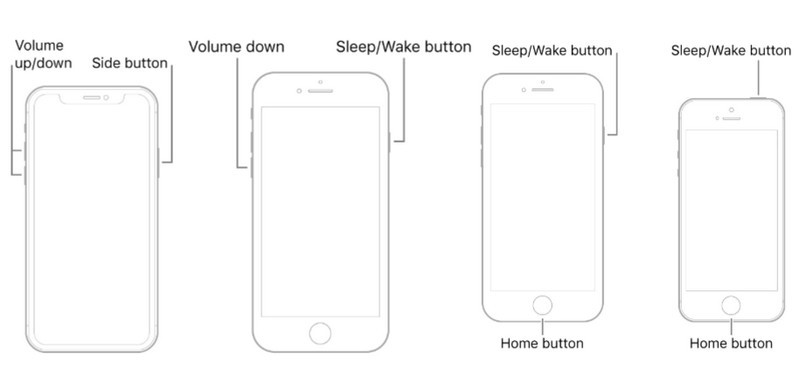
iPhone 8以降の場合:
1. 素早く押して離す ボリュームを上げます.
2. 素早く押して離す ダウン量.
3。 を押し続けて サイドボタン Appleのロゴが見えるまで
iPhone 7および7 Plusの場合:
1。 を押し続けて ダウン量 および 電源ボタン 一緒に。
2. Apple ロゴが表示されたらボタンを離します。
iPhone 6s、6s Plus、SE 1の場合:
1。 を押し続けて ホームボタン および 電源ボタン 一緒に。
2. Apple ロゴが表示されたらボタンを離します。
パート3.修復システムを使用して画面の白化を修正する
ハードリセットでも問題が解決しない場合は、iPhoneの白い画面は通常のフリーズや不具合によるものではないことを示しています。この場合、問題を解決するには専門のシステム修復プログラムが必要です。 Apeaksoft iOSシステムの回復.
これはiOSシステムの問題を解決するための専門プログラムです。画面が白、黒、青、赤になる、充電画面、Appleロゴ画面、その他iPhoneがフリーズするあらゆる問題など、技術的なスキルがなくても様々な問題を解決できます。数回クリックするだけで完了します。
iPhoneの白い画面を修復する方法
- iPhone の白、黒、青、赤の画面を修正します。
- 97% の効果を発揮する専門的で信頼性の高いプログラム。
- 使いやすく、広告やウイルスはありません。
- iPhone、iPad、iPod のほとんどのモデルをサポートしています。

このプログラムを使用して iPhone の白い画面を修正する方法を見てみましょう。
ステップ 1: このプログラムをノートパソコンで起動し、 iOS システム修復 タブには何も表示されないことに注意してください。

ステップ 2: iPhoneをこのノートパソコンに接続し、iPhoneの問題を選択してください。ここでは 画面の問題 > ホワイトスクリーン.

ステップ 3: あなたがクリックすることができます 無料クイックフィックス インターフェース上のボタンをクリックして、動作するか確認してください。動作しない場合は、青い 修復
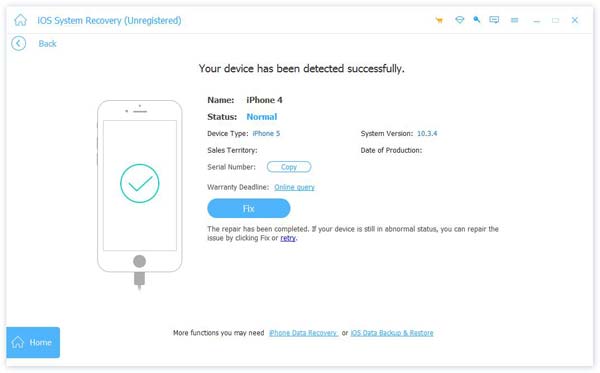
ステップ 4: 固定モードは 2 つあります。 スタンダードモード および アドバンストモード標準モードでは、簡単で一般的な問題を短時間で修正します。一方、高度なプログラムは時間はかかりますが、より多くの問題を解決します。交互に試すことができます。最後に、 確認します 画面上のガイドに従ってファームウェアをダウンロードし、iPhone の白い画面を修正します。

パート4. DFUモードを使ってiPhoneの白い画面を終了してみる
システムリカバリプログラムを使ってもiPhoneの白い画面が修復できない場合は、システムやソフトウェアの問題ではなく、ハードウェアの問題である可能性を検討してください。 DFUモード それを修正する。
リカバリモードに似ていますが、iOSをバイパスし、スマートフォンのハードウェアに直接関連するシステムを修復します。ただし、この方法はハードウェアのリセットのみを実行するため、ハードウェア自体が正常に動作していない場合は「リセット」も機能しません。最終手段としては、Appleサポートに連絡してハードウェアを修理してもらうのがよいでしょう。
とにかく、DFUモードを試してみましょう。
ステップ 1: まず、USBケーブルを使ってiPhoneをノートパソコンに接続します。次に、TunesまたはFinderを起動します。
ステップ 2: デバイスのボタンを押します:
iPhone 6以前: ホーム および 出力 8秒のボタン
iPhone 7 / 7 Plus: ダウン量 と 出力 8秒のボタン
iPhone 8以降: ボリュームを上げます および ダウン量 ボタンをすばやく押してから、 出力 ボタンを押します。画面が暗くなったら、 電源ボタン ホールド ダウン量 ボタンを5秒間押し続けます。
次に、電源ボタンを放し、他のボタンをしばらく押し続けます。iPhoneの画面には何も表示されないはずです。
ステップ 3: iTunesまたはFinderがiPhoneを自動的に検出します。クリック iPhoneを復元します。 インターフェイスでデバイスが再起動するまで待ちます。
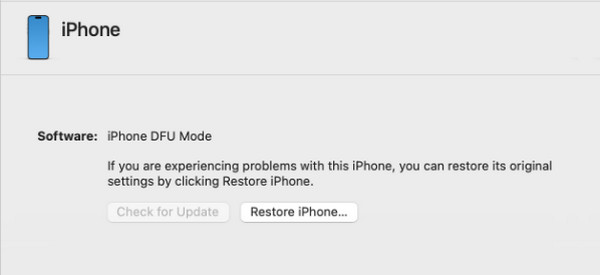
まとめ:
iPhoneの画面が白くなる?この記事では、簡単な修理から根本的な修理まで、最も包括的な解決策を見つけることができます。画面が真っ黒になったり、充電ができないなど、iPhoneが動かなくなったりするその他の問題がある場合は、ぜひお試しください。 Apeaksoft iOSシステムの回復.
関連記事
iOS 17/18/26 にアップデート後、iPhone が再起動を繰り返してしまうことはありませんか?この問題を解決し、iPhone をブートループから正常な状態に戻す 3 つの安全な方法をご紹介します (iPhone 15/14/13/12 を含む)。
iPhoneの画面が突然真っ暗になる原因は様々です。ここでは、そんな時に役立つ効果的な対処法をいくつかご紹介します。
iPhoneがブルースクリーンで死んだ? ブルースクリーンのiPhoneを水による損傷、ループの再起動、Appleロゴなどのために修正する4効率的な方法は次のとおりです(iOS 26サポート)。
あなたのiPhoneの画面が突然白黒になっているのを見つけた場合、このガイドはあなたにこのイライラした問題を解決するための最も役立つ解決策を示すでしょう。

